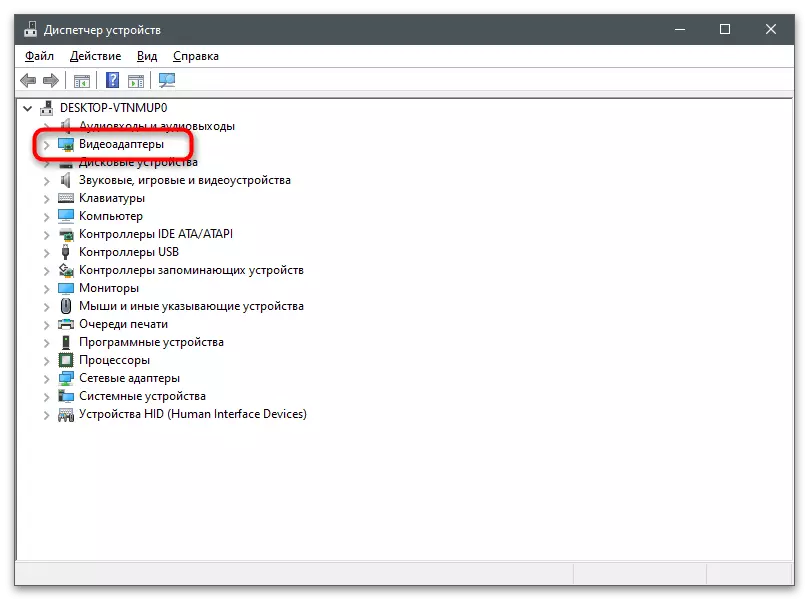Penyebab Kurangnya Tab "Tampilan" di panel kontrol NVIDIA
Pertama-tama, Anda perlu menangani mengapa semua opsi yang tersedia ditampilkan pada beberapa komputer di panel kontrol NVIDIA, dan tidak ada tab "Tampilan" dan "3D" pada orang lain. Di tangkapan layar berikutnya, Anda melihat tampilan penuh dari semua tugas di panel kiri.

Dalam kebanyakan kasus, grafik terintegrasi juga ada pada laptop. Hanya program yang bertanggung jawab untuk diproses, dan mengasumsikan peran mengkonfigurasi parameter tampilan, dan Anda dapat mengubahnya melalui menu grafis dengan memanggil panel kontrol grafis Intel atau AMD HD.
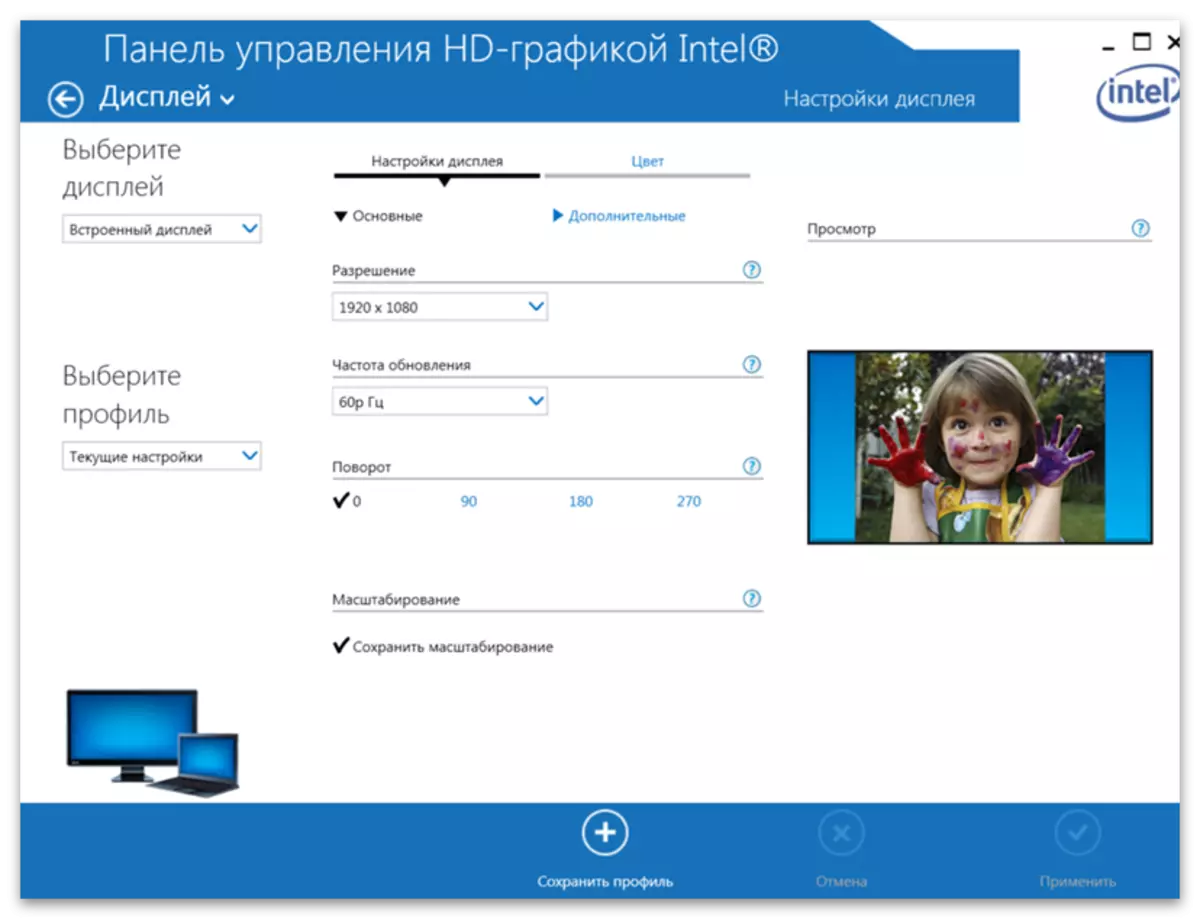
Untuk alasan ini, program dari Nvidia mengatakan tab tidak ditambahkan dan tidak tersedia untuk mengedit. Dari sini kita dapat menyimpulkan bahwa masalah yang paling sering muncul di pemilik laptop, tetapi itu terjadi pada komputer stasioner. Selanjutnya, kami akan menyajikan semua cara yang mungkin untuk menyelesaikan masalah ini, dan Anda harus mulai dari yang pertama, jika perlu, pindah ke yang berikut.
Metode 1: Mengganti grafik di BIOS
Jika Anda memaksa laptop atau komputer untuk menggunakan diskrit sebagai grafik utama, parameter akan diatur ulang dan kemungkinan akan muncul bahwa tab kiri yang sebelumnya akan ditampilkan di panel kontrol. Namun, dimungkinkan untuk melakukan switching seperti itu hanya jika parameter yang sesuai ada di BIOS atau UEFI. Baca tentang pencarian dan konfigurasi dalam artikel di tautan di bawah ini.
Baca selengkapnya: Nyalakan kartu video diskrit

Metode 2: Menginstal driver dari situs resmi
Ini dan metode berikut ini terkait langsung dengan instalasi dan penggantian driver kartu video. Ada kemungkinan bahwa selama kinerja tindakan, layar hitam akan muncul pada reboot komputer berikutnya. Dalam hal ini, Anda harus menggunakan instruksi dari bahan berikut, menghapus driver yang sebelumnya diinstal dan menginstal yang benar sebagai gantinya.
Baca lebih lanjut: Memecahkan masalah dengan munculnya layar hitam setelah menginstal driver
Rekomendasi ini adalah untuk menghapus driver saat ini, yang dapat ditambahkan secara otomatis ketika Anda pertama kali memulai sistem operasi, dan instalasi laptop direkomendasikan dari situs web resmi. Kami akan menganalisis manual pada contoh laptop Lenovo, dan Anda hanya perlu fokus pada setiap langkah dan mencari bagian yang relevan di situs web produsen dari model yang dibeli (atau Anda dapat menulis namanya dalam pencarian di situs web kami dan Temukan instruksi terperinci untuk menginstal driver).
- Untuk memulainya, Anda harus menyingkirkan driver NVIDIA yang sudah diinstal, karena tidak akan diganti saat mengunduh versi lain (jika hanya itu bukan tentang yang lebih baru). Klik kanan pada "Mulai" dan dari menu konteks, pilih "Manajer Perangkat".
- Perluas bagian "Adaptor Video", di mana semua perangkat grafis yang terhubung ditampilkan.
- Pilih kartu video diskrit (jangan bingung dengan prosesor grafis di prosesor), klik PCM TI dan klik "Hapus Perangkat".
Setelah selesai, program installer akan segera mengirim komputer ke reboot, yang dengannya Anda harus setuju, ketika Anda memulai sesi berikutnya, jalankan panel kontrol NVIDIA dan periksa tab yang sebelumnya hilang.
Metode 3: Unduh Driver dari Nvidia
Versi berikut dari driver yang diinstal adalah pengunduhan kit perangkat lunak dari situs web resmi NVIDIA. Jadi Anda bisa mendapatkan versi terbaru dari aplikasi grafis yang akan mengikuti status komponen dan menyediakan akses ke pengaturan.
- Lihat langkah-langkah pertama instruksi dari cara sebelumnya untuk menghapus driver adaptor grafis saat ini, diikuti oleh tautan di atas dan pada halaman unduhan Isi bidang sesuai dengan model yang dipasang di komputer kartu video.
Baca selengkapnya: Definisi model kartu video pada laptop
- Harap dicatat bahwa model seluler adalah bahwa ada yang dipasang di laptop - dalam judul huruf M dan prasasti dalam tanda kurung notebook.
- Setelah mengisi meja, klik "Cari".
- Muat driver yang ditemukan dengan mengklik tombol yang sesuai.
- Jalankan file yang dapat dieksekusi yang diterima dan atur perangkat lunak ke sistem operasi, setelah itu Anda reboot.
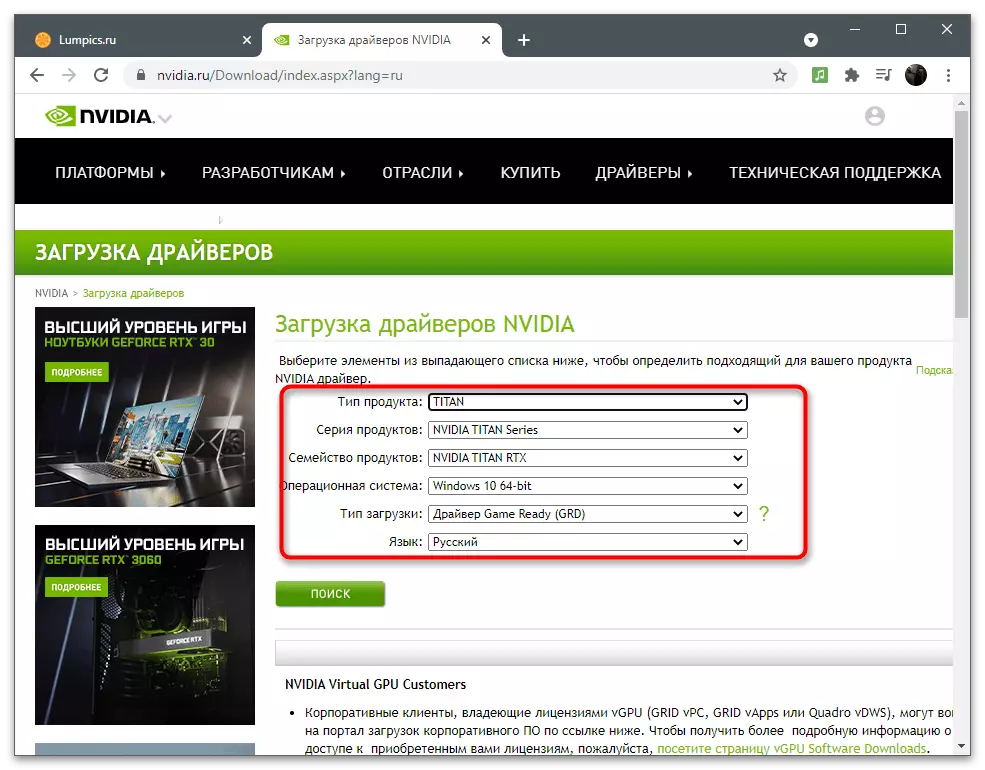


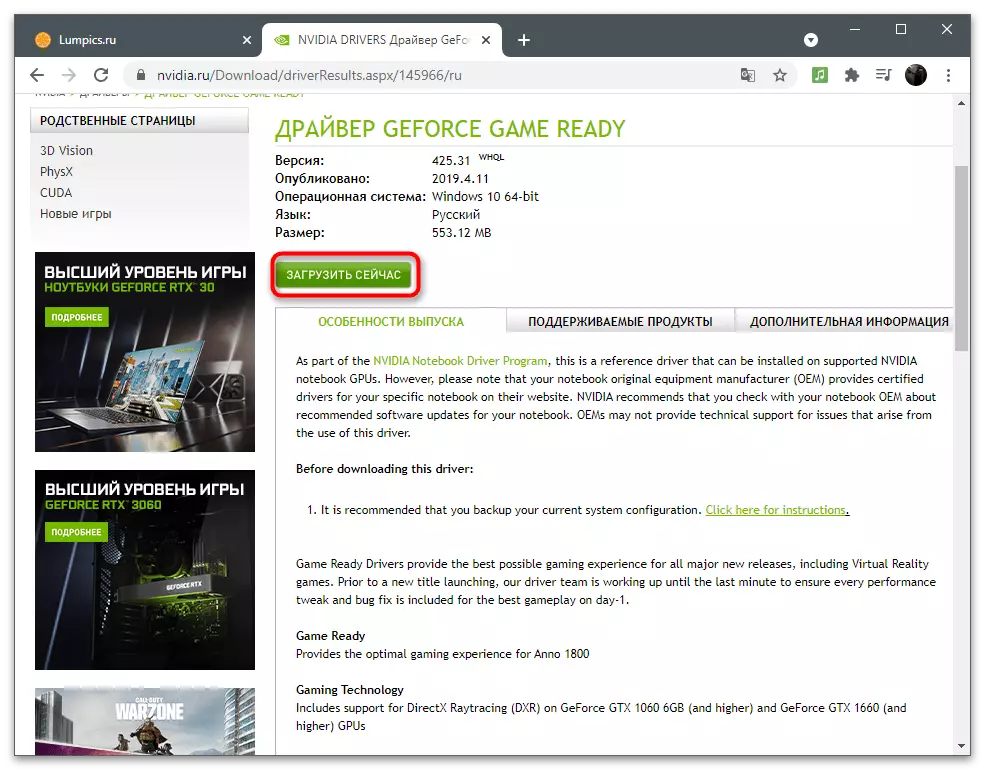
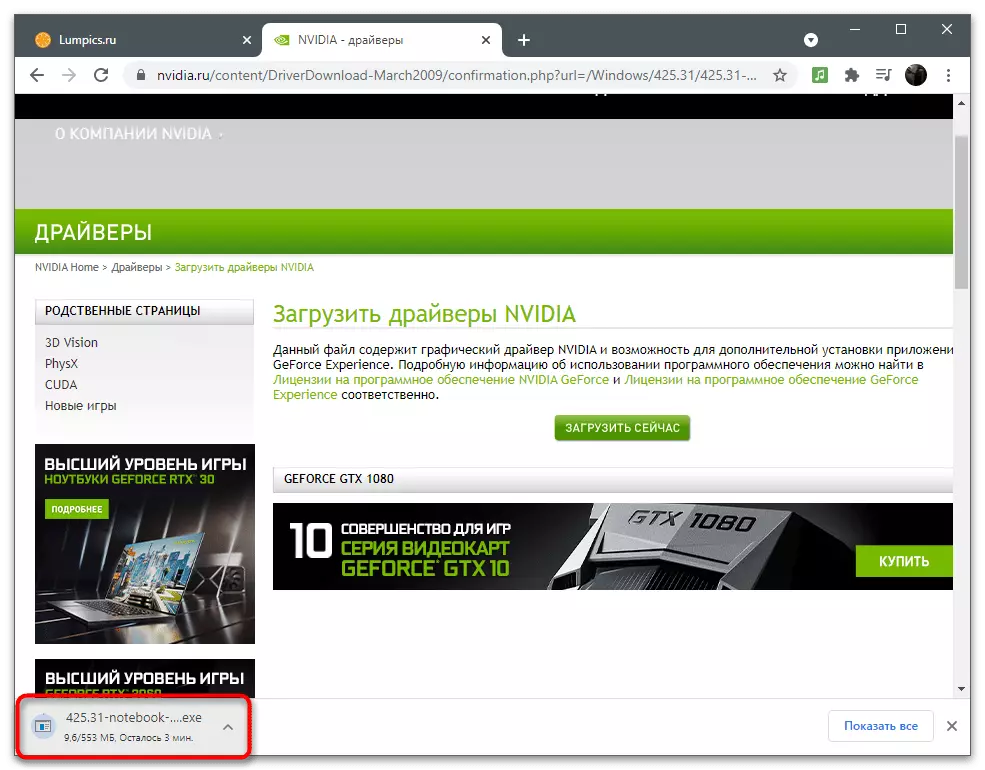
Metode 4: Unduh NVIDIA Control Panel dari Microsoft Store
Aplikasi Panel Kontrol NVIDIA ditambahkan ke toko yang dibangun di Windows 10, dari mana ia dapat diunduh secara bebas jika belum diinstal. Metode ini berguna untuk memperbarui komponen, tetapi pastikan bahwa dimungkinkan untuk mengunduhnya, itu akan mungkin hanya setelah beralih ke halaman pop.
- Buka "Mulai" dan melalui bilah pencarian, temukan Microsoft Store.
- Di toko, temukan panel kontrol NVIDIA dan pergi ke halaman aplikasi.
- Dapatkan dan instal jika prasasti "Produk ini diatur" tidak ada.
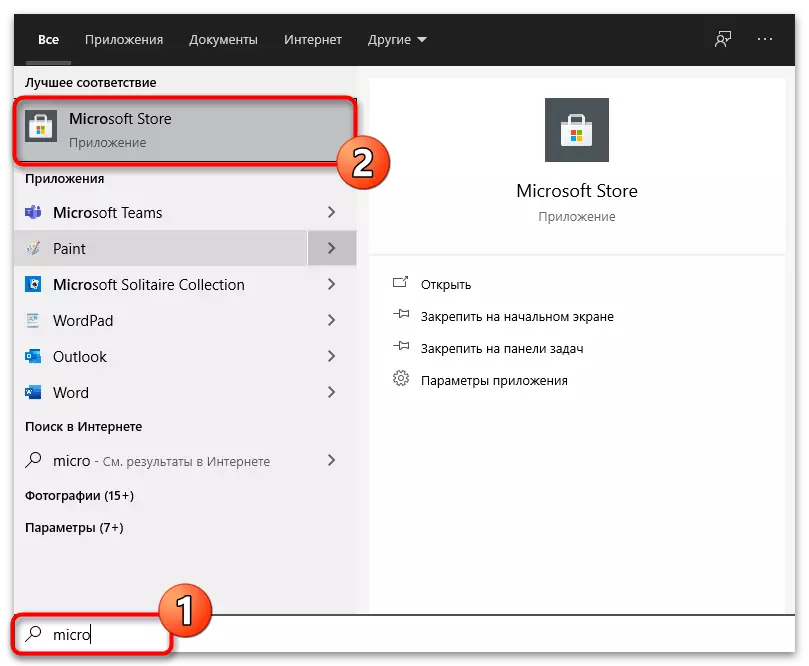


Anda dapat mencoba untuk mencegah panel kontrol jika komponen toko sudah ditambahkan ke sistem operasi. Ini seharusnya tidak terpengaruh secara negatif pada pengemudi, sehingga tindakan yang dilakukan sepenuhnya aman:
- Jalankan aplikasi "parameter" dengan mengklik ikon roda gigi di menu Mulai.
- Buka bagian "Aplikasi".
- Temukan di antara mereka panel kontrol NVIDIA dan klik tombol Hapus untuk menghapus instalasi.

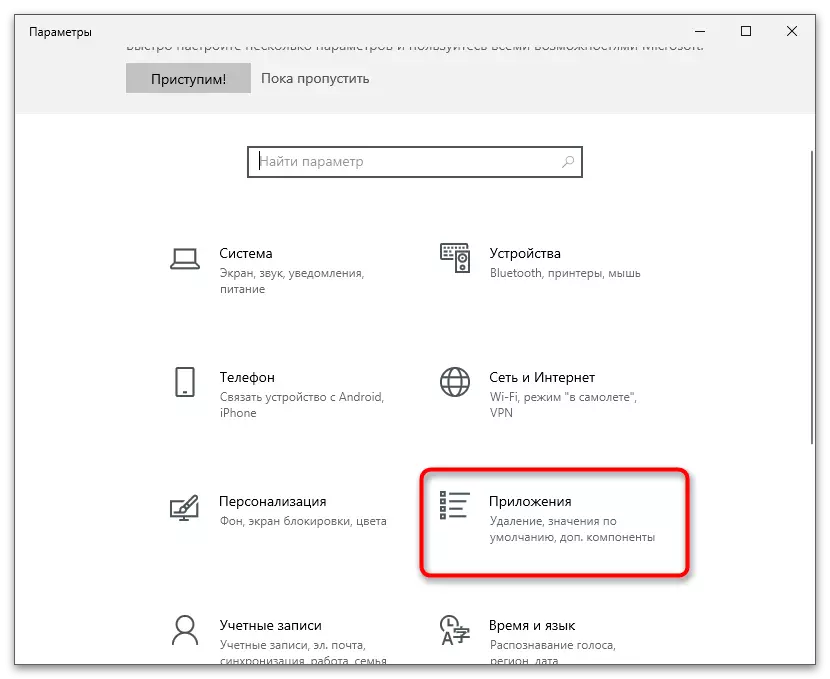

Metode 5: Reset Parameter Panel Kontrol
Metode ini secara eksklusif cocok untuk pengguna yang secara tak terduga menemui masalah kurangnya tab "Tampilan", meskipun sebelumnya ditampilkan di panel kontrol. Untuk memperbaikinya di Windows, ada alat bawaan yang memungkinkan Anda untuk mengatur ulang parameter aplikasi ke status default.
- Sementara dalam aplikasi "Parameter" dan di bagian "Aplikasi", temukan "NVIDIA Control Panel", klik pada baris dengan tombol kiri mouse dan klik baris "Pengaturan Lanjutan".
- Pertama klik tombol Fit.
- Lacak, gunakan "Reset".
- Tunggu untuk memeriksa berlawanan kedua item, tutup jendela ini dan jalankan panel kontrol.

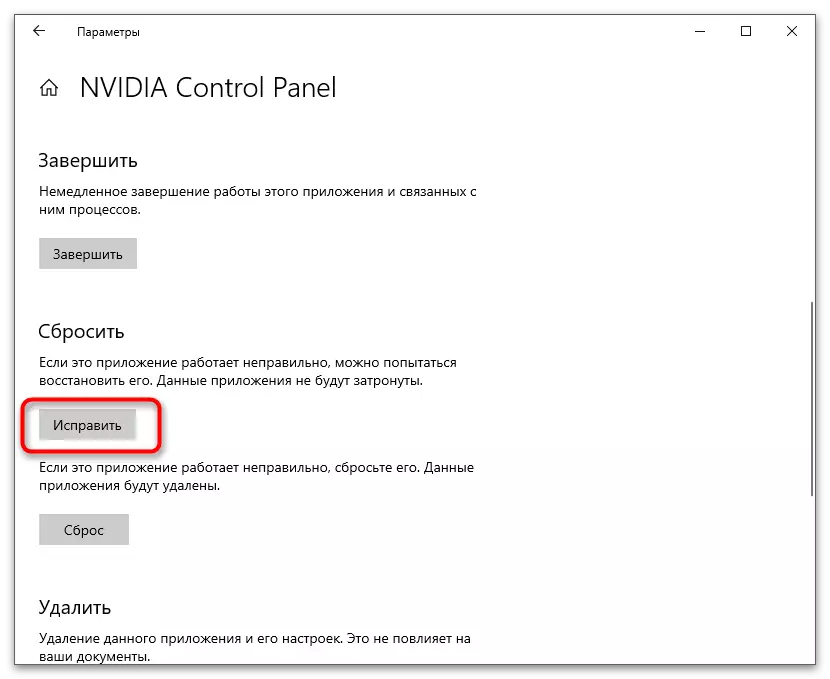


Metode 6: Putuskan sambungan layar kedua
Beberapa pengguna memiliki masalah dengan kurangnya tab "Tampilan" yang diputuskan setelah memutuskan koneksi monitor kedua atau beralih ke parameter utama melalui aplikasi sistem. Dengan demikian, menjalankan instruksi berikut hanya jika Anda menggunakan beberapa perangkat keluaran gambar.
- Buka "Mulai" dan buka "Parameter".
- Pilih bagian pertama - "Sistem".
- Temukan blok "Multiple Displays" dan periksa pengaturannya. Lepaskan koneksi monitor kedua atau beralih ke yang utama yang dapat dilakukan dan dengan mengekstraksi layar untuk menghubungkan layar.



- Lihat langkah-langkah pertama instruksi dari cara sebelumnya untuk menghapus driver adaptor grafis saat ini, diikuti oleh tautan di atas dan pada halaman unduhan Isi bidang sesuai dengan model yang dipasang di komputer kartu video.